ArcGIS Velocity のデータ サンプラーを使用すると、リアルタイム解析のフィード、ツール、出力の間で、さまざまなノードからリアルタイム データ レコードをサンプリングできます。 データ レコードをサンプリングすると、個々のレコードを表示したり、フィーチャをマップに表示したり、2 つのノード間でデータを比較したりできます。
データ サンプラーの有効化
リアルタイム解析でデータ サンプラーを有効にするには、解析を開始する必要があります。データ サンプラーがレコードをサンプリングするのは、ツールによってレコードが処理されるときだからです。 データのサンプリングを開始するには、モデル内のノードを右クリックして、[ノード データのサンプリング] を選択します。 これにより、データ サンプラー ウィンドウが有効化され開きます。

あるノードを別のノードと比較するには、別のノードを右クリックして、[ノード データの比較] を選択します。 サンプリングされた値は、データ サンプラー ウィンドウに表示されます。
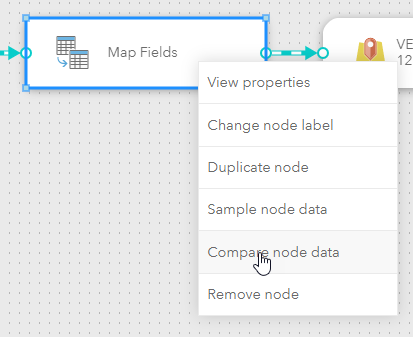
異なるノードでデータをサンプリングするには、ノードを右クリックし、[ノード データのサンプリング] または [ノード データの比較] をもう一度選択して、新しいノード (選択したノードと前のノード) 間でデータをサンプリングします。
データ サンプラーのオプション
データ サンプラーで使用可能なオプションにより、リアルタイム データを操作して理解を深めることができます。
更新
[更新] オプションは、既存のサンプルを削除し、選択したノードをリサンプリングして新しいデータ サンプルを返します。
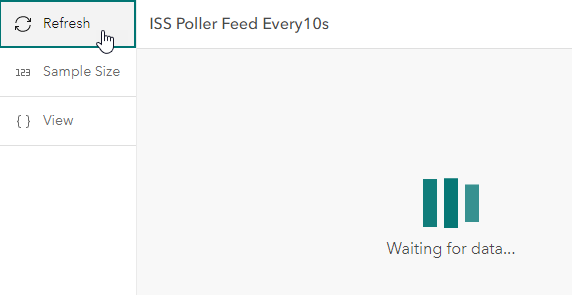
サンプル サイズ
[サンプル サイズ] オプションでは、[1]、[10]、[25] レコードのサンプル サイズを選択できます。 デフォルトは 10 レコードです。 サンプル サイズで指定されたサンプル数に達すると、データ サンプラーはそのノードのサンプリングを停止します。 [更新] ボタンをクリックすると、新しいサンプル セットを取得できます。
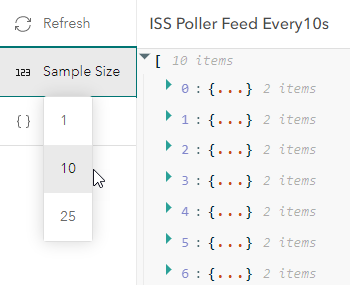
表示
[表示] オプションを使用すると、サンプリングされたデータをデータ サンプラーで表示する方法を選択できます。
- [JSON] - 属性とジオメトリーを含む未加工データを JSON 形式で表示します。 レコードとその属性は、展開したり折りたたんだりできます。 データは、目的のレベルでコピーできます (すべてのフィーチャ、単一のフィーチャ、フィーチャの属性またはジオメトリー、フィーチャの個々の属性またはジオメトリー)。
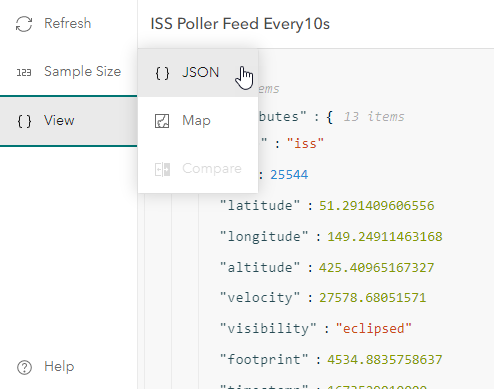
- [マップ] - サンプリングされたデータを Web マップに表示します。 2 つのノードを比較する場合、マップの中央にスライダー エレメントが表示されます。 スライダーを右に移動すると、左側のノード (初期サンプル) のデータが表示され、スライダーを左に移動すると、右側のノード (比較されるサンプル) のデータが表示されます。
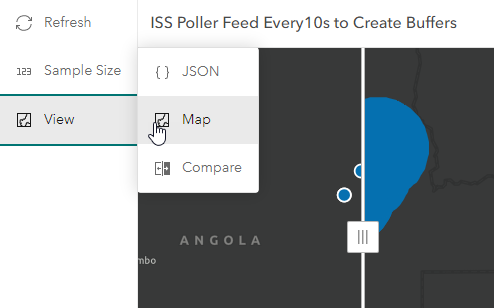
- [比較] - サンプリングされた 2 つのノード間でデータを比較します。 比較対象のノードがない場合、[比較] オプションは使用できません。
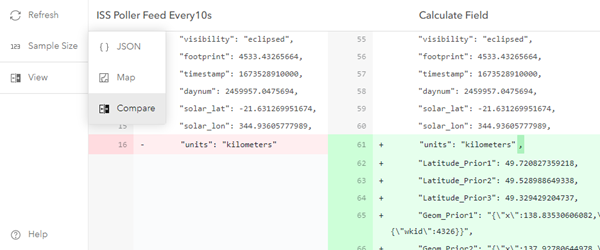
検討事項と制限事項
- データをサンプリングするには、リアルタイム解析を開始する必要があります。
- ビッグ データ解析では、データ サンプラーを使用できません。